Trovare assistenza o aprire un ticket di supporto per Grafana gestito di Azure
Nella pagina seguente è possibile ottenere informazioni tecniche su Grafana gestito di Azure, cercare le risposte alle domande o aprire un ticket di supporto.
Ottenere assistenza senza aprire un ticket di supporto
Prima di creare un ticket di supporto, consultare le risorse seguenti per ottenere risposte e trovare informazioni.
- Documentazione tecnica per Grafana gestita di Azure: trovare contenuti come guide pratiche, esercitazioni e la guida alla risoluzione dei problemi per Grafana gestito di Azure.
- Domande e risposte di Microsoft: esplorare le domande e le risposte esistenti e porre domande su Grafana gestito di Azure.
- Microsoft Technical Community è il luogo in cui i professionisti IT e i clienti possono collaborare, condividere e apprendere. Il sito Web contiene contenuto correlato a Grafana.
Aprire un ticket di supporto
Se non si riesce a trovare risposte usando le risorse self-help precedenti, aprire un ticket di supporto online.
Come aprire un ticket di supporto per Grafana gestito di Azure nel portale di Azure
Accedere al portale di Azure.
Aprire un'istanza di Grafana gestita di Azure.
Nel menu a sinistra, in Supporto e risoluzione dei problemi, selezionare Nuova richiesta di supporto.
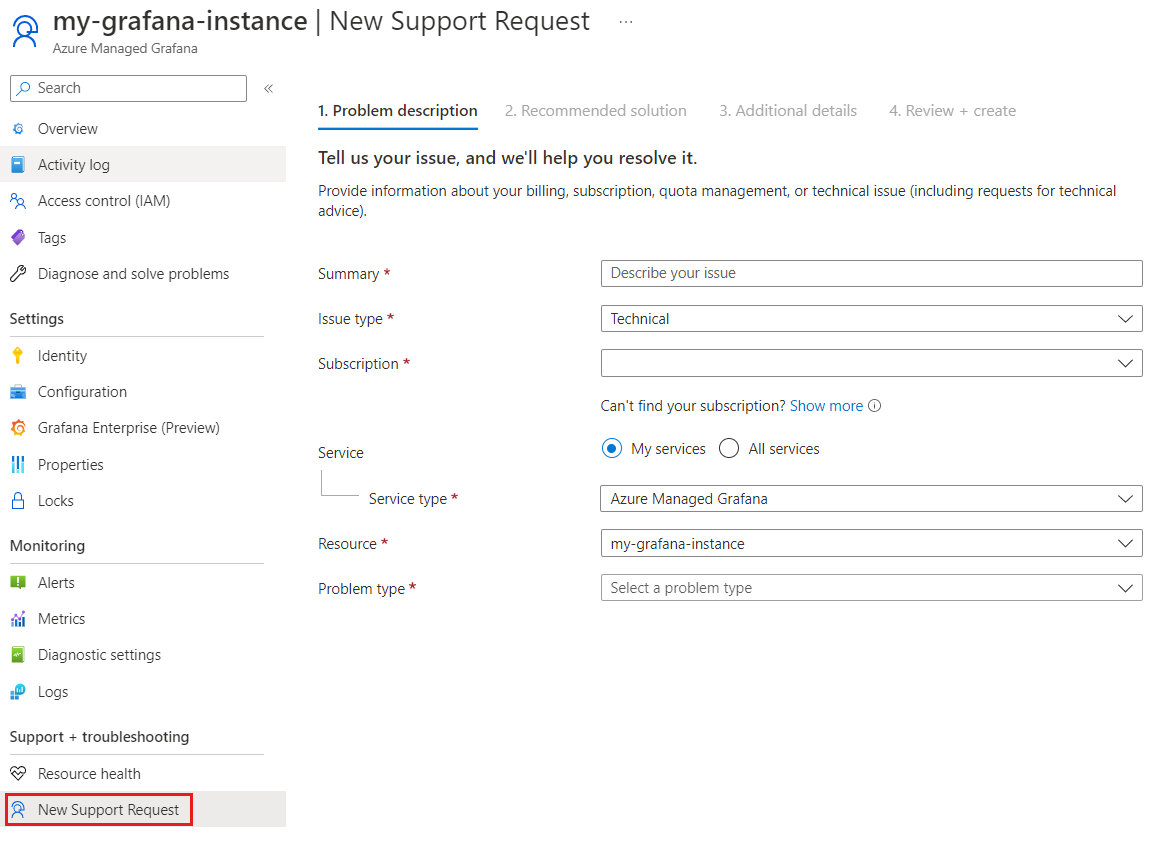
In 1. Scheda Descrizione del problema:
- Per Riepilogo, descrivere il problema.
- Per Tipo di problema, selezionare Tecnico.
- Per Sottoscrizione selezionare la sottoscrizione di Azure.
- Per Servizio selezionare Grafana gestita di Azure.
- In Risorsa selezionare la risorsa.
- In Tipo di problema selezionare un tipo di problema e quindi un sottotipo.
- Selezionare Avanti.
Nel 2. Scheda Soluzione consigliata, leggere la soluzione consigliata. Se il problema non viene risolto, selezionare la freccia Indietro o chiudere la soluzione con X e quindi selezionare Avanti.
Nel 3. Scheda Dettagli aggiuntivi, compilare i dettagli necessari. Ad esempio:
- Condividere l'ora e la data in cui si è verificato il problema.
- Aggiungere altri dettagli per descrivere il problema.
- Facoltativamente, aggiungere uno screenshot o un altro tipo di file in Caricamento file
- In Informazioni di diagnostica avanzate selezionare Sì (scelta consigliata) per consentire al supporto Tecnico Microsoft di accedere alle risorse di Azure per una risoluzione più rapida dei problemi.
- Selezionare una gravità e il metodo di contatto preferito.
- Selezionare la lingua di supporto preferita.
- Immettere le informazioni di contatto
Selezionare Avanti.
Sotto 4. Rivedi e crea, verifica che il riepilogo del ticket di supporto sia accurato e quindi seleziona Crea per aprire un ticket di supporto o seleziona Indietro per modificare l'invio.
Se i dettagli del ticket di supporto sono accurati, selezionare Crea per inviare il ticket di supporto. In caso contrario, selezionare Indietro per apportare correzioni.